XAMPP ermöglicht es uns Installieren WordPress vor Ort, was uns eine großartige Testumgebung bietet. Erfahren Sie, wie Sie WordPress lokal installieren.
Was ist XAMPP?
XAMPP Es ist eine Suite Computing von der freien Art, die dazu dient gestionar bases de datos MySQL, ein Server Netz Apache und andere mit der Sprache verbundene Funktionen PHP y Perl. Und es kann als Webserver verwendet werden.
Warum XAMPP verwenden, um WordPress lokal zu installieren?
Weil es Ihnen ermöglicht, die verschiedenen Elemente auf einer Website zu testen und zu bearbeiten WordPress ohne die Notwendigkeit für das Internet. Zur gleichen Zeit mit XAMPP es ist möglich, so viele zu haben WordPress wie Sie wollen und brauchen.
Mit WordPress auf XAMPP können Sie alle Arten von Experimenten in einem durchführen Test Umgebung Absolut offline (Sie müssen nicht bezahlen Hosting). Wenn Sie wie wir sind, sind wir in der WordPress-Trainingsliste. Und in vielen Projekten. Jeden Tag müssen wir verschiedene Plugins, Tools, alternative Seiten testen oder sehen, wie ein Bild oder Text funktioniert.
Manchmal kommt es gleichzeitig vor, dass wir uns an Orten befinden, an denen das Internet nicht möglich ist. Und die Arbeit kann nicht verschoben werden.
Was machen wir in diesen Fällen?
Einfach: Wir verwenden WordPress, das auf XAMPP läuft.
Was brauchen wir, um WordPress auf XAMPP zu installieren?
- EIN Computer (Wir verwenden einen PC unter Windows, aber XAMPP ist für andere Betriebssysteme verfügbar.)
- XAMPP. Sie können es herunterladen von: apachefriends.org/es/download.html WordPress. Das Installationsprogramm finden Sie unter org
Wie installiere ich XAMPP?
Este potente Software está disponible de forma frei für anders Betriebssysteme (Linux, Os und Windows). Obwohl wir an der Version für arbeiten Windows Die meisten Schritte variieren nicht stark von System zu System. Auf diese Weise, wenn Sie mehr als sind Linux oder von Sie Sie können dieses Tutorial weiterhin nutzen.
- Wir laden XAMPP von herunter org / de / download.html
- Wir doppelklicken auf das Installationsprogramm. Die Installation beginnt sofort. Es ist sehr typisch für Windows: basierend auf next> accept> next.
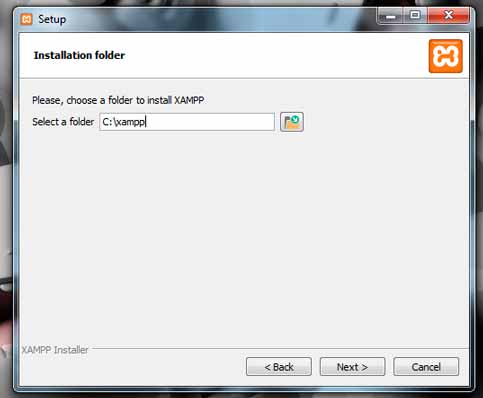
- Wir wählen den Pfad aus, unter dem das Programm installiert werden soll. Wir wählen C: xampp
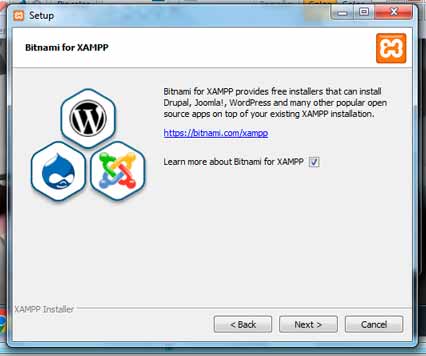
- Wir wählen die Sprache (um zwischen Englisch oder Deutsch zu wählen). Wir wählen Englisch.
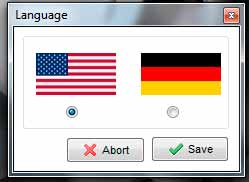
- Fertig haben wir jetzt XAMPP auf unserem Computer installiert.
- Ein Weg zu wissen, dass alles gut läuft, ist, wenn es wie im Bild gezeigt wird:
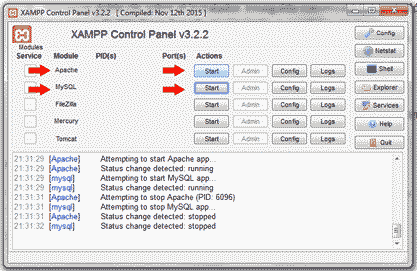
Wie kann XAMPP als lokaler Host verwendet werden?
Sobald wir das XAMPP installiert und überprüft haben, dass alles gut läuft, können wir es konfigurieren.
- Wir klicken auf die Startschaltflächen (Start) der Module Apache y MySQL.
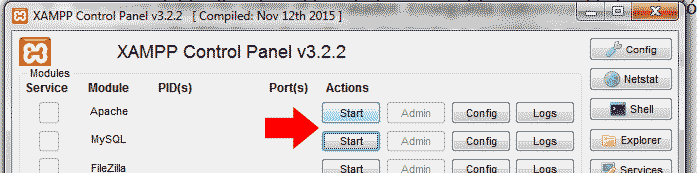
- Jetzt konfigurieren wir die MySQL-Datenbank unseres lokalen Servers. Dazu klicken wir auf die Admin-Schaltfläche des Moduls MySQL o buscamos esta Url http://localhost/phpmyadmin/ in unserer Browser
- Wir schaffen eine neue Datenbank: In der linken Spalte wie im Bild gezeigt.
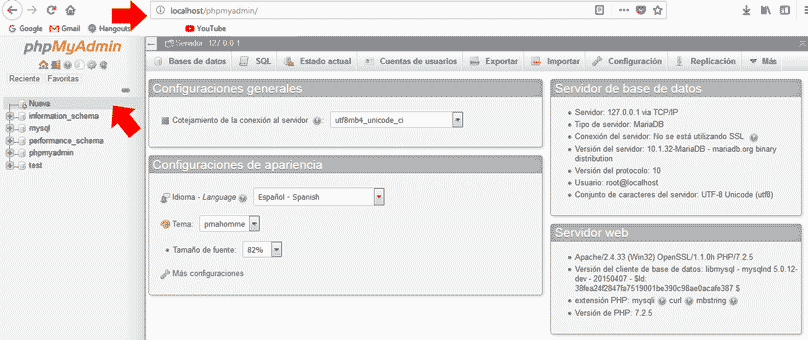
- Wir geben ihm einen Namen Ressourcendatenbank und in Kollation wir wählen:
- Wir drücken auf Erstellen. Jetzt erscheint unsere Datenbank neben dem Rest.
Wie installiere ich WordPress in XAMPP?
- Wir laden die neueste Version von WordPress herunter von: https://wordpress.org/download/ in unserem Fall die Version von WordPress-4.9.6
- Wir kopieren die ZIP-Datei mit dem neu heruntergeladenen WordPress-Installationsprogramm in den Ordner C: xampphtdocs
- Wir entpacken er Inhalt del .zip (con hier entpacken). Dadurch wird ein Ordner mit dem Namen erstellt WordPress.
- Über die folgende Route http://localhost/wordpress/ Wir können auf das gerade installierte WordPress zugreifen. Wir klicken auf den Button los geht's!
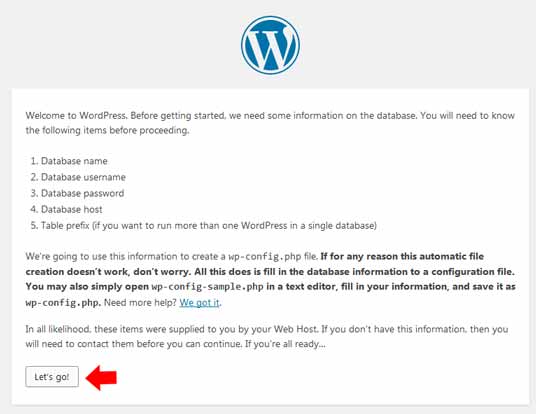
- Ahora necesitamos ingresar los datos de la base de datos que creamos en nuestro caso fue El Nutzername ist root, wir lassen das Passwort leer, Datenbank localhost und das Tabellenpräfix wp_. Wir klicken auf die Schaltfläche, um fortzufahren.
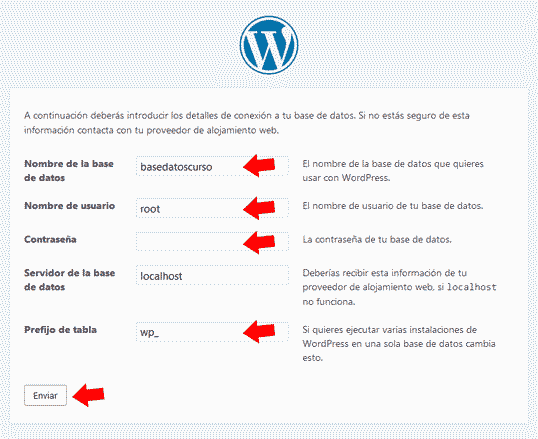
- Wenn alles gut gegangen ist, finden wir eine Nachricht wie:
Sehr gut! Sie haben diesen Teil der Installation nun abgeschlossen. Jetzt kann WordPress mit Ihrer Datenbank kommunizieren. Wenn Sie bereit sind, ist es Zeit ...
- Wir klicken auf den Button: Führen Sie die Installation aus.
- Jetzt finden wir ein Fenster, in dem wir das definieren Nutzername y unser Passwort des lokale WordPress-Installation. Wir drücken die WordPress-Schaltfläche installieren.
- Sie finden das typische Poster: WordPress ist bereits installiert. Danke und viel Spaß!
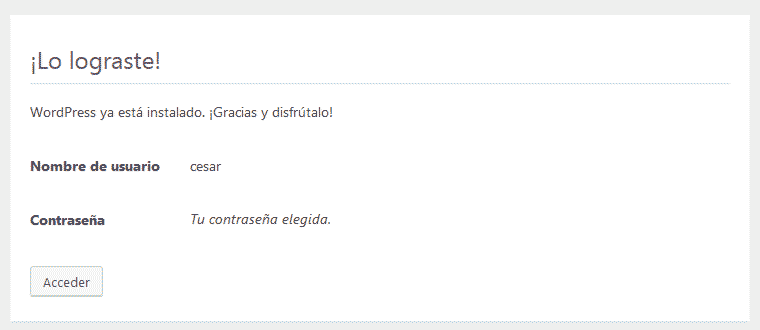
- Wir melden uns an. Und fertig.
- Wir haben unser WordPress bereits lokal installiert und funktionieren.
Endlich:
Usar XAMPP para instalar WordPress en local es una excelente opción para habilitar un espacio de pruebas y experimentos ilimitado y gratuito. Si eres desarrollador, diseñador, Webmaster oder Texter Sie können das Tutorial nutzen.
Jetzt können Sie die Änderungen, die Sie implementieren, testen, ohne verbunden zu sein oder Ihre Website oder die Ihrer Kunden zu ändern. So können Sie ruhig arbeiten, den Kunden den Fortschritt der Arbeit zeigen und sie nach der Genehmigung auf die Website hochladen.
Wenn Sie weiter lernen möchten, können Sie sich anmelden zum besten Online- und Spanisch-WordPress-Kurs und werde ein Experte.






